Установка игр на windows phone 8.1. Как установить игры и программы на Windows Phone. Работа с развлекательными приложениями
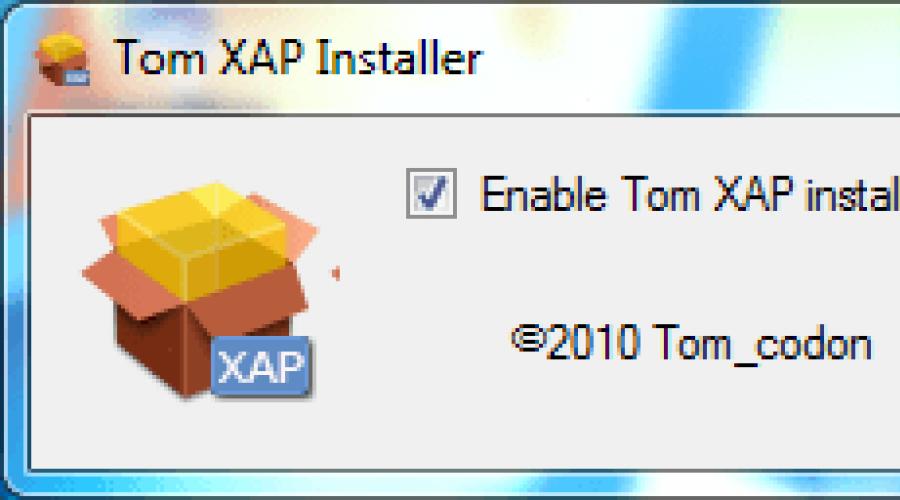
Читайте также
Для установки приложения из XAP, на вашем смартфоне должен быть сделан джейлбрейк. Как же сделать джейлбрейк?
Способ №1
2. Откройте Application Deployment tool (Пуск-> Windows Phone Developer Tools -> Application Deployment) и следуете инструкциям.
Способ №2
1 этап:
1. Установите Windows Phone Developer Tools
.
2. Скачайте и распакуйте архив с последней версией Tom XAP Installer
3. Запустите Tom XAP Installer.exe
4. Поставьте галочку около "Enable Tom XAP Installer" и закройте окно.

Примечание: действия описанные в 1 этапе нужно выполнить только один раз. Желательно не удалять и не перемещать Tom XAP Installer.exe
2 этап:
1. Подключите устройство к ПК.
2. Скачайте и запустите .
3. Проверьте, что устройство не заблокировано (т.е. открыт начальный экран).
4. Скачайте или в.xap
5. Откройте его.
6. Нажмите Install и дождитесь окончания установки

1. Скачайте и распакуйте архив с последней версией Homebrew Windows Phone 7 Market
2. Откройте XAPDeployX.exe
3. Выберите, куда вам необходимо установить XAP (Windows Phone 7 Device - Устройство, Windows Phone 7 Emulator - Эмулятор)

4. Нажмите Browse и выберите XAP, который вам необходимо установить и нажмите Открыть. Также вы можете просто перетащить XAP на программу, не нажимая кнопку Browse.

5. Нажмите кнопку Deploy

Преимуществом третьего способа можно считать отсутствие необходимости устанавливать Windows Phone 7 Developers Tools. Также, есть альтернативный вариант выполнения третьего шага - в Homebrew Windows Phone 7 Market нажмите Options и выберите "Register filehandler". После данной операции вы можете просто открывать XAP файлы в проводнике, Homebrew Windows Phone 7 Market будет запускаться автоматически.

Список возможных ошибок при установке приложений и их решение
0x8973180E: Zune не установлен. Установите последнюю версию .
0x8973180F: Установлена неправильная версия Zune. Скачайте и установите последнюю версию Zune.
0Ч89731810: Испорченная конфигурация устройства. Переустановите Windows Phone Developer Tools
.
0Ч89731811: Zune не запущен. Запустите Zune вручную.
0Ч89731812: Ошибка подключения к устройству. Убедитесь, что телефон подключен, а его экран разблокирован.
0Ч89731813: Ошибка запуска приложения. Убедитесь, что на аппарате сделан джейлбрейк.
0Ч81030110: Ошибка установки приложения. Возможно, файл WMAppManifest.xml, находящийся в архиве, неправильный или поврежденный.
0Ч81030118: Установка приложения прервана. На устройстве не установлен джейлбрейк.
0Ч81030119: Невозможно установить приложение. Вы достигли максимально разрешенного количества установленных приложений. Удалите ранее установленные приложения или установите этот твик.
0x8103010B: Приложение несовместимо с HTC HD2. У этой проблемы нет решения.
Компания Microsoft планомерно завоевывает свое место на рынке мобильных операционных систем. Занимаясь разработкой и продвижением Windows Phone 8, компания попутно еще и самостоятельно выпускает телефоны под маркой Lumia, благодаря чему получаются сбалансированные и недорогие устройства, обладающие хорошей производительностью.
С ростом популярности системы всё больше и больше разработчиков обращают на неё своё внимание, а значит, в Windows Store – так называется магазин приложений для этой ОС – появляется все больше качественных программ и игр. К сожалению, чем выше качество игры, тем больше она занимает места в памяти устройства, и тем сложнее её скачивать. На этот случай компания предусмотрела способ, позволяющий установить игры на Windows Phone 8 с компьютера. Так, пользователю разрешено скачивать из магазина xap-файлы для ручной установки, а также дистанционно инициировать установку игры на телефоне, даже если того нет под рукой.
Быстрая навигация по статье
Скачивание файла
Для того, чтобы скачать из магазина приложений файл игры, потребуется выполнить ряд простых действий. А именно:
- Открыть интернет-браузер и совершить визит на сайт windowsphone.com/ru-ru/store.
- С помощью функций поиска или из списка на главной странице выбрать какое-либо приложение.
- Изучить описание игры или программы, посмотреть скриншоты и отзывы, чтобы сделать выводы о качестве продукта.
- Нажать на кнопку «Установить» или «Приобрести», в зависимости от того, платное приложение, или нет.
- Подтвердить установку или приобретение программы и дождаться появления страницы с попыткой наладить связь с телефоном. Дожидаться окончания процесса не нужно – приложение уже закреплено за учетной записью, а большего на этом этапе не требуется.
- Вернуться на страницу приложения и пролистать контент вниз.
- Найти ссылку «Загрузить и установить вручную» и щелкнуть по ней.
- Сохранить файл на компьютер, записав его после этого в память телефона.
Чтобы получить возможность обращаться к файловой системе, на телефоне должно быть установлено бесплатное приложение «Файлы» от компании Microsoft. С помощью него потребуется найти сохраненный файл в памяти смартфона, запустить его и установить.
Особенности
Крайне важно обратить внимание на момент приобретения приложения. Данный способ не есть возможность бесплатно установить игру на свой смартфон, хотя кнопка для скачивания файла доступна даже без покупки программы в магазине. Компания Microsoft заботится о качестве контента в магазине и защищает разработчиков от недобросовестных пользователей. Во время установки программы Windows Phone делает проверку на предмет владения приложением и наличия записи о покупки в аккаунте. Если приложение было приобретено, то установка будет продолжена.
Скачивание файлов из Windows Store будет полезно прежде всего тем, кто не может позволить себе скачать большой объём данных через сотовую сеть. Если же с доступом к высокоскоростному интернету проблем нет, то можно просто дождаться, когда после оплаты приложения сайт свяжется со смартфоном, после чего установка произойдет автоматически, без необходимости копировать файл и вручную запускать его.
Распространено мнение, что данная платформа поддерживает только приложения из официального магазина. Но это не так.
Обход правил
Итак, для начала рассмотрим, как установить игру на Windows Phone из сторонних источников. Прежде всего, нам необходимо создать учетную запись на официальном ресурсе Microsoft. Для этого достаточно заполнить специальную анкету. На следующем этапе, чтобы решить вопрос о том, на Windows Phone, нам понадобится установить специальное программное обеспечение SDK. Инсталлировать данный инструмент можно на компьютер с 4 ГБ оперативной памяти. После установки пакета проводим регистрацию смартфона.
Работа с развлекательными приложениями

Теперь переходим к решению вопроса о том, как установить игры на Windows Phone 8. Существует два основных способа решения поставленной задачи. Можно использовать Power Tools или Application Deployment. Часто первый способ оказывается более эффективным. Теперь вы знаете, как устанавливать XAP-файлы на смартфон. Процесс не отнимет много времени.
Обновление

Теперь давайте рассмотрим, как установить игры на Windows Phone 8.1, ведь в этой версии платформы имеется ряд особенностей. Для установки приложений со съемных носителей в системе существует специальная функция, однако разработчики решили ее немного перенести. Итак, заходим в «Магазин». Нажимаем на троеточие внизу. Выбираем раздел под названием «Местные приложения». На следующем этапе отмечаем галочкой игры, которые необходимо инсталлировать. Используем функцию «Установить». Вот и все.
Соперники

Сейчас мы рассмотрим, как установить «Андроид»-игры на Windows Phone. Подобное стало возможным благодаря решению, предложенному компанией Microsoft в проекте Astoria. Отныне любой пользователь получает возможность устанавливать apk-файлы на WP-телефоны. Microsoft прикладывает колоссальные усилия, чтобы привлечь к фирменной мобильной платформе как можно больше людей. Однако на данный момент достижения в этой сфере весьма скромны. Что бы ни делали программисты и маркетологи, их усилий оказывается недостаточно, поскольку пользователи хотят большего количества приложений для своих смартфонов.
Разорвать замкнутый круг могут позволить возможности Windows 10 - универсальной системы для различных платформ. Выход был найден. Проект Astoria является специальным инструментом для разработчиков. Его предназначение - максимальное облегчение портирования и последующего запуска Android-программ в среде Windows. Изначально новинку должны были показать миру еще осенью 2015 года совместно с новой фирменной мобильной платформой. Однако в планах произошли изменения. Представления не было, но файлы и документация по Project Astoria распространились по сети. Теперь описанное решение доступно всем желающим. Отметим, что Project Astoria дает возможность беспрепятственно устанавливать приложения из Android, если они не применяют для своей работы набор сервисов Google Play.
Project Astoria обещают запустить не только для операционной системы Windows, но и в версии для Mac. Чтобы установить apk-файл, потребуются Java JDK, Android Studio, а также навыки для работы с инструментом Android Debug Bridge. Перечень поддерживаемых устройств в настоящее время ограничен, однако он постепенно расширяется. Речь идет в первую очередь о мобильных устройствах серии Lumia.
Ряд пользователей уже успел опробовать новое решение в действии. Им удалось установить несколько Android-приложений на свои устройства. Оказалось, что в использовании описанных инструментов разработчика нет ничего сложного.
Итак, скачиваем инструменты ADB и Wconnect. Распаковываем полученный архив. Открываем папку Wconnect. Устанавливаем vcredist_x86.exe и IpOverUsbInstaller.msi. На смартфоне заходим в «Параметры». Переходим к пункту Update & Security. Далее открываем For Developers. Включаем Developers Mode, а также Device Discovery. Возвращаемся к компьютеру. Переходим к папке Wconnect. Открываем командную строку. На следующем этапе подключаем к компьютеру смартфон. Для этих целей в данном случае больше подойдет USB-кабель. Вводим специальную команду следующего вида: wconnect.exe usb. Жмем Enter. На следующем этапе производим сопряжение. Вводим код со смартфона. Нажимаем Enter. Переходим к распакованной папке adb. Открываем командную строку. Убеждаемся, что смартфон подключился к персональному компьютеру успешно. С этой целью вводим Нажимаем Enter. Возникает перечень подключенных устройств. Вот мы и разобрались, как установить игру Как видите, процедуры довольно несложные. С ними разберется любой пользователь. Удачи!
Практически полностью закрытой структурой. Нередко в Сети встречаются сообщения, что Microsoft и вовсе запретила любое проникновение на смартфон сторонних исполнительных файлов, минуя официальный Windows Phone Store . В действительности это не совсем так. Вне сомнений, Windows Phone серьезно проигрывает конкурентным операционным системам в количестве доступных приложений, поэтому проще всего обратиться к Магазину для их приобретения. Но как быть, если на руках уже имеется игра или программа с расширением XAP и ее нужно установить во что бы то ни стало? Выход из ситуации мы предлагаем в нескольких шагах нашей небольшой и очень простой инструкции.
Подготовка мобильного устройства с Windows Phone для установки приложений, минуя Маркет:
1. Любые дальнейшие шаги подразумевают наличие у вас зарегистрированной учетной записи Microsoft Live ID . Поэтому если вы еще этого не сделали, то пройдите официальную процедуру создания аккаунта.
2. Чтобы включить в Windows Phone возможность установки внешних XAP-файлов нам потребуется программное обеспечение Microsoft Windows Phone SDK (). С его помощью операционная система должна воспринимать нас в качестве разработчика при работе с приложениями в XAP-формате. Одно из важных требований и, соответственно, ограничений SDK к компьютеру - обязательное наличие 64-битной версии Windows 7 или Windows 8, а также минимум 4 Гбайт общей оперативной памяти и постоянное соединение с Интернетом для докачки системных файлов.
Скачать
SDK 7.1
для работы с Windows Phone 7
.
Скачать
SDK 8.0
для работы с Windows Phone 8/8.1
.
3.
Запускаем установочный файл скаченного пакета SDK
и следуем инструкциям инсталлятора, принимая условия лицензии. Во избежание проблем с совместимостью рекомендуется выбирать стандартный путь размещения (на системном диске). Во время установки из Интернета будут докачены дополнительные файлы. По завершению перезагружаем Windows
.

5. Если все прошло успешно, то программа Windows Phone Developer Registration оповестит вас в том же окне о завершении разблокировки телефона для тестирования приложений. Это означает, что регистрация SDK и устройства зафиксировались, и теперь ваш смартфон готов для установки XAP-файлов.

7. Но нередки случаи, когда сторонняя программа или игра не поддерживается Application Deployment или происходят ошибки во время установки стандартным средством. Тогда воспользуемся другим способом при помощи Windows Phone Power Tools - отдельной разработки для работы с XAP-файлами.
Скачать Windows Phone Power Tools для Windows 8/8.1 x64 .
8. Запускаем исполнительный файл Windows Phone Power Tools при подключенном к компьютеру смартфоне через USB и разблокированном экране. Если вы сделали все правильно, то программа сообщит «Launch Elevated » и предложит подсоединиться к вашему телефону.
9. Далее нам предложат выбрать расположение XAP-файла (поле «XAP Path » и кнопка «Browse»). Выбираем, нажимаем «Install » и ждем завершения процесса установки приложения до тех пор, пока кнопка «Install » не станет активной вновь.

Дополнительная информация
Итак, мы разобрались как устанавливать приложения в Windows Phone , минуя официальный Windows Phone Store совершенно легальным способом - при помощи набора инструментов разработчика. Вы сможете инсталлировать не более 10 сторонних приложений единовременно. Точно таким образом тестируются текущие версии игр и программ для мобильной операционной системы Microsoft . Однако существует еще один очень сложный и весьма сомнительный в плане надежности способ установки приложений в Windows Phone через китайский сервис Aiyingyong . Мы можем его просто упомянуть, как альтернативное решение, если у вас не имеется Windows 7/8/8.1 x64 и 4 Гбайт оперативной памяти.